Twitterの対抗アプリとしても注目を集めるMeta社のテキスト共有アプリ「Threads(スレッズ)」
テキストベースの投稿が可能で、写真や動画の添付もできますが、何らかのトラブルで投稿ができない不具合やエラーが発生することがあります。
このように投稿できない不具合が起きた場合、どのように対処すれば良いのでしょうか?
この記事では、Threads(スレッズ)アプリで投稿できない原因と対処法を解説します。
目次
Threadsで投稿ができない原因
Threadsアプリで投稿ができない場合、下記のような原因が考えられます。
<主な原因>
- スマホの通信状態が悪い
- Threadsアプリのバグ・不具合
- スマホのバグ・不具合
- Threads側の障害
ご自身の不具合状況をよく確認した上で、適切な対応を取るようにしましょう。
Threadsで投稿できない時の対処法
下表は、Threadsアプリで投稿ができない時の原因別の主な対処法です。
| 原因 | 主な対処法 |
| 通信状態が悪い | 通信状態を改善する(回線の切り替え、電波状態の改善など) |
| Threadsのバグ・不具合 | Threadsアプリをアップデートする、再起動する、キャッシュを消去する、再インストールする |
| スマホのバグ・不具合 | スマホを再起動する、不要な起動中のアプリを終了する、内部ストレージの空き容量を増やす |
| Threads側の障害 | Threadsの障害情報を確認する、Web版Threadsで投稿する |
2023年7月12日現在、投稿ボタンを開くとアプリが落ちたり、写真を添付するとエラーになったりするといった現象が起きるユーザーが一部で発生しています。
これらの不具合に対して、現在共有されている対処法には、下表のようなものがあります。
| 状況 | 主な対処法 |
| 投稿や返信の画面を開くとアプリが落ちる | Simejiなどのサードパーティ製のキーボードアプリがオフにする |
| 写真を添付するとエラーになる | 一度に投稿する写真の枚数を減らす、写真の容量を小さいものにする(サイズを10MB以下) |
※動作確認環境:iPhone 14 Pro(iOS16.4.5)、Pixel 7a(Android13)、Threadsのアプリバージョン(iOS版Ver.289.0、Android版Ver.291.0.0.31.111)
Simejiをオフにする
Threadsの投稿ボタンや返信ボタンをタップすると、アプリが落ちると報告するユーザーが一部で発生しています(2023年7月時点)。
この不具合は、キーボードアプリ「Simeji」を利用している場合、オフにすることで解決したとの報告があります。
同様の不具合でお困りの方は、Simejiをオフにして解消されるか確認してみましょう。
<iPhoneの場合:Simejiをオフにする方法>
- 設定アプリを開きます。
- 【Simeji】をタップします。(Simejiが見つからない場合は、設定画面上の検索フォームで検索できます)
- 【キーボード】をタップします。
- 「Simeji」のスイッチをオフにします。
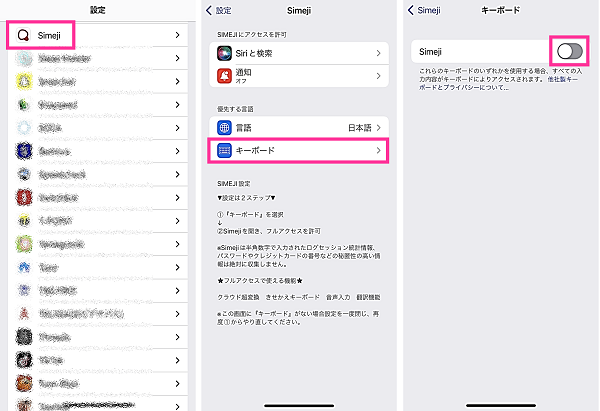
<Androidの場合:Simejiをオフにする方法>
- 設定アプリを開きます。
- 【システム】をタップします。
- 【言語と入力】をタップします。
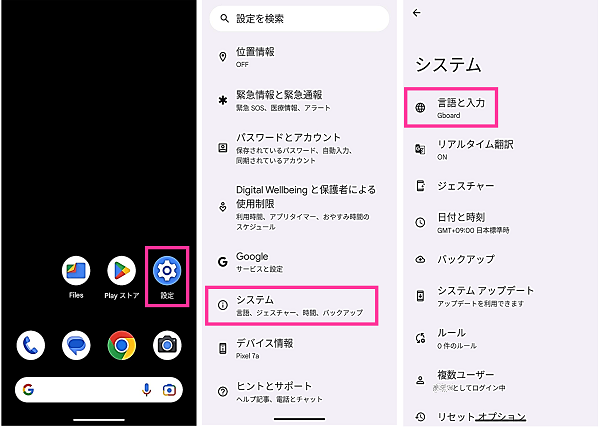
- 【画面キーボード】をタップします。
- 「Simeji」のスイッチをオフにします。
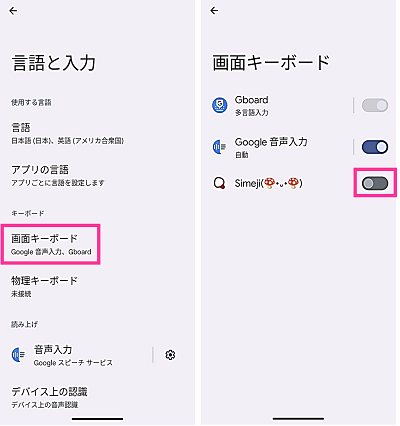
通信状態を改善する
Threadsで投稿するにはインターネットに接続できる環境にある必要があります。
インターネットに繋がらない状態で新規投稿をした場合、「投稿中…」と表示されますが、しばらくすると「投稿をアップロードできませんでした」とエラーメッセージが表示されます。
また、インターネットに接続できる状態であっても、一時的に通信が切断されたり、通信速度が遅かったりすると、エラーになる可能性があります。
まずは、電波状態を改善してからスレッドを投稿するようにしましょう。
<主な対処法>
- 通信回線をオフにしてから再接続する(機内モードのオンオフなど)
- 通信が安定した回線に切り替える(Wi-Fi回線、モバイル回線の切り替え)
- 電波の受信が弱い場合は、電波状態が良い場所に移動する
- Wi-Fi回線に問題がある場合は、Wi-Fiルーターとモデムを再起動する(自己所有の場合)
- 通信速度が制限されていないか確認する
- 通信回線の障害情報を確認する
- スマホの通信に関係する設定を見直す
- スマホを再起動する
Threadsアプリをアップデートする
現在インストール中のThreadsのアプリバージョンで不具合やバグによって、新規投稿ができない状態にあるかもしれません。
アプリストア(iPhoneはApp Store、AndroidはPlayストア)にアクセスして、Threadsのバージョンアップが可能な場合は、最新バージョンにアップデートしてみてください。
<iPhoneの場合:Threadsアプリを更新する方法>
- App Storeを開きます。
- 右下にある【検索】をタップして、「Threads」を検索します。
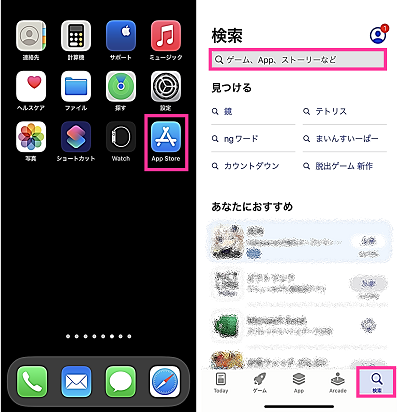
- 【Threads, an Instagram app】をタップします。
- Threadsのバージョン情報を確認して問題がなければ【アップデート】をタップします。
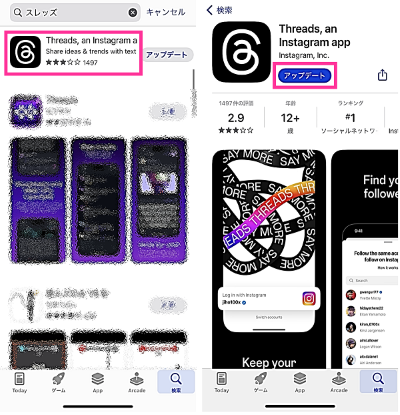
<Androidの場合:Threadsアプリを更新する方法>
- ホーム画面やアプリ一覧画面にある【Threadsのアイコン】を長押しします。
- メニューが表示されたら【ⓘ(アプリ情報)】をタップします。
- 画面下までスクロールして【アプリの詳細】をタップします。
- Threadsのバージョン情報を確認して問題がなければ【更新】をタップします。
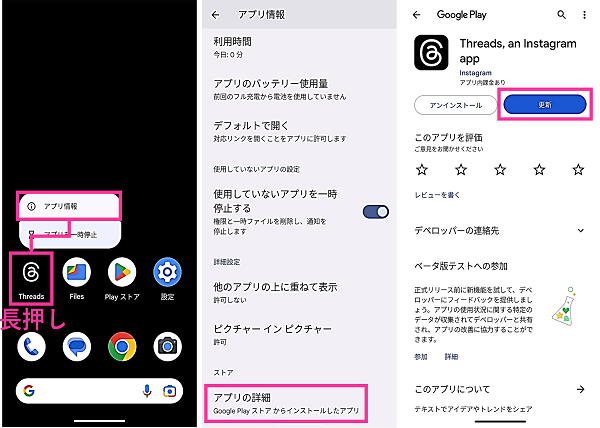
Threadsアプリを再起動する
Threadsアプリの動作が不安定となり、投稿できなくなることが考えられます。
Threadsアプリの不具合が疑われる場合は、アプリを再起動して問題が解消されるか確認してみましょう。
一時的な不具合であれば、Threadsアプリの再起動で改善する可能性があります。
<iPhoneの場合:Threadsアプリを再起動する方法>
- 画面下から上にスワイプし、画面から指を離さずに止めます。そして、Appスイッチャーが表示されてから指を離します。※1
- 【Threadsのプレビュー】を上にスワイプします。
- ホーム画面などにある【Threads】をタップします。
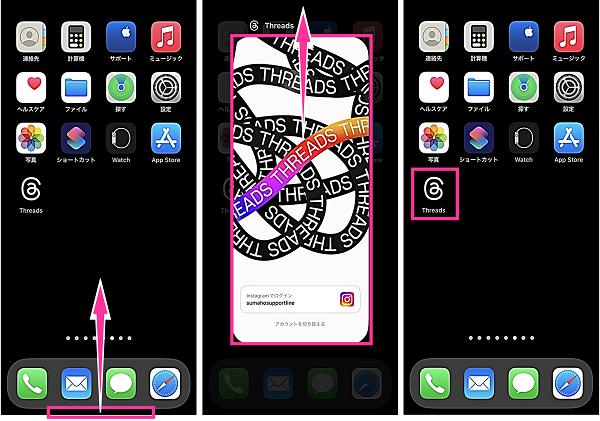
※1:iPhone SEなどのように、ホームボタンが搭載されている機種の場合は、【ホームボタン】を2回連続で押して、Appスイッチャーを表示できます。
<Androidの場合:Threadsアプリを再起動する方法>
- 画面下から上にスワイプし、画面から指を離さずに止めます。そして、マルチタスク画面が表示されてから指を離します。※2
- 【Threadsのプレビュー】を上にスワイプします。
- ホーム画面などにある【Threads】をタップします。
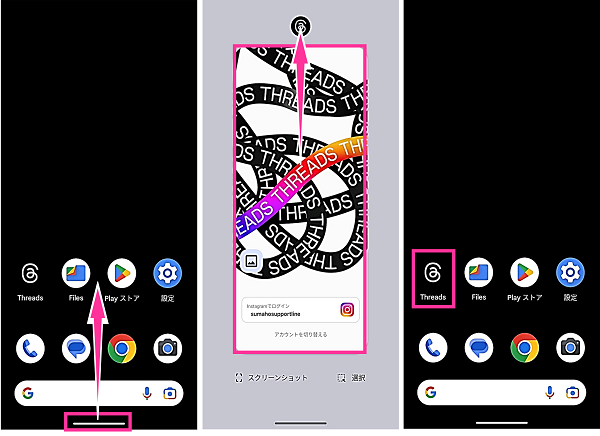
※2:マルチタスクボタンがある機種や設定の場合は、当該ボタンをタップして、マルチタスク画面を表示できます。
スマホを再起動する
スマホ本体の異常により、Threadsアプリが正常に機能しなくなる場合があります。
このようなスマホ本体に問題が発生しているケースでは、スマホ本体を再起動することにより、不具合を解消できる可能性があります。
スマホの電源を入れ直してから、Threadsアプリで投稿できるかどうか確認してみましょう。
<iPhoneの場合:システムを再起動する方法>
- iPhoneの左右側面にある【サイドボタン】と【音量を下げるボタン】の2ボタンを同時に長押しします。※3
- 電源メニューが表示されたら【電源アイコン】を右端までスライドします。
- iPhoneの電源が切れてから【サイドボタン】を長押しします。

※3:iPhone SEなどのように、ホームボタンが搭載されている機種の場合は、【電源ボタン】のみを長押しします。
<Androidの場合:システムを再起動する方法>
- 【電源ボタン】を長押しします。※4
- 電源メニューが表示されたら【再起動】をタップします。

※4:使用機種や電源ボタンの設定によって【電源ボタン】と【音量を上げるボタン】を同時押しします。
Threadsの障害情報を確認する
Threads側の障害により、投稿ができない不具合が発生していることが考えられます。
Threads側の障害の場合、基本的にはユーザー側で対応できることはないため、復旧するのを待つ必要があります。しばらく時間を置いてから、改善されているか確認するようにしましょう。
障害が起きているかどうかは、TwitterやYahooリアルタイム検索にアクセスして、「Threads 投稿できない」とツイートを検索して判断することが可能です。
投稿できないとの情報が複数見られる場合は、Threads側の障害であることを予想できます。


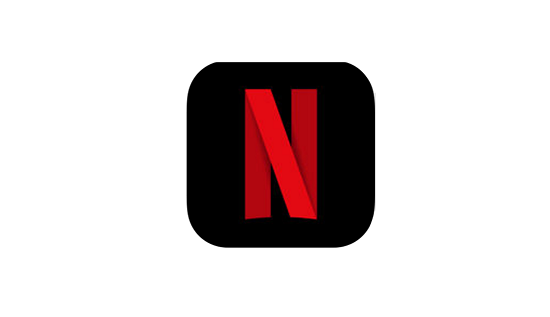
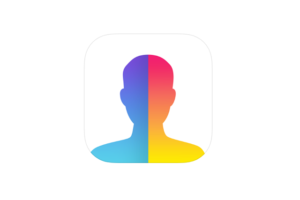
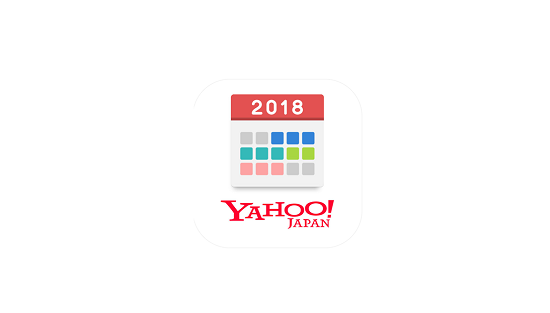

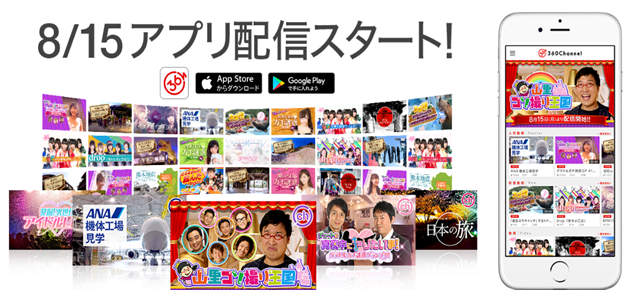

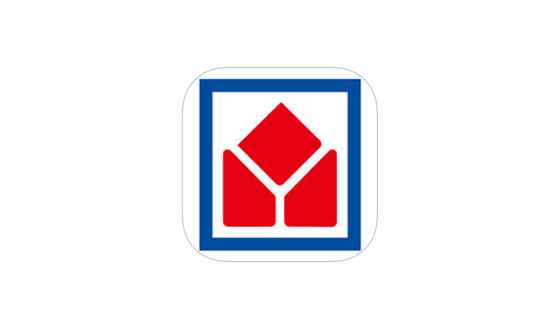






コメントを残す